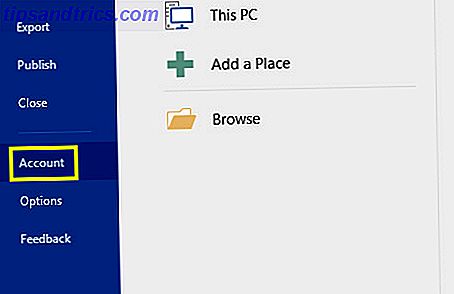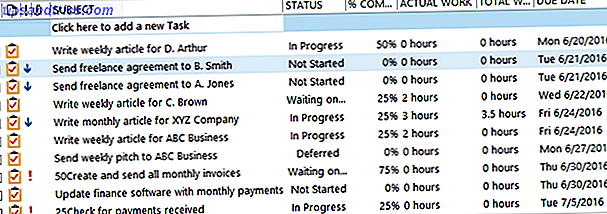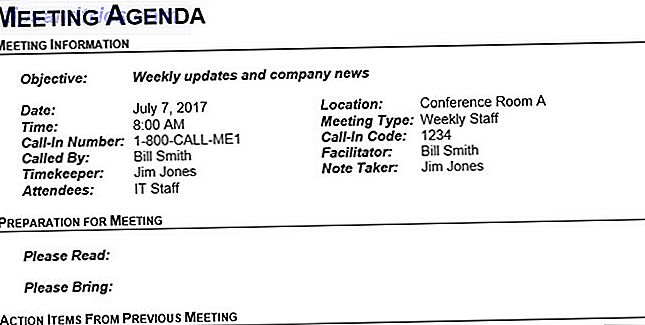Nogle Windows 10-indstillinger Sådan styres Windows 10: Indstillinger Guide Sådan styrer du Windows 10: Indstillinger Guide Windows-kontrolpanelet er på vej ud. Dens udskiftning, appen Settings har modtaget en betydelig opgradering i Windows 10. Vi afslører alle sine hemmeligheder for dig. Læs mere er indlysende. Hvis du har brug for at ændre underretninger Sådan lukker du Windows 10-meddelelser en gang for alle Sådan lukker du Windows 10-meddelelser En gang for alle Du er syg for at blive fortalt om Windows 10? Sådan stopper du den irriterende meddelelse på Windows 7 eller 8.1. Læs mere, du går til meddelelsesindstillingerne, ikke?
Nå, som det viser sig, er der et aspekt af meddelelsesindstillinger, der ikke er helt, hvor du ville forvente det. Hvis du vil justere, hvor længe en meddelelses popup vises på skærmen, før du falder væk, skal du faktisk gå til en helt anden del af din Windows 10 Settings-app.

Gå til Indstillinger, og start derefter Ease of Access . Derefter ruller du ned til Andre indstillinger og åbner den. Den tredje valgmulighed er Vis underretninger til ..., og der er en drop-boks, der giver dig mulighed for at vælge, hvor længe de skal vises på skærmen. Som standard er det fem sekunder, og du kan hæve det op til så højt som fem minutter, hvis du vil.
Er der andre Windows 10-indstillinger, du ønsker, lidt mere indlysende? Del dine elendigheder i kommentarerne!
Billedkredit: Jacek Dudzinski via ShutterStock